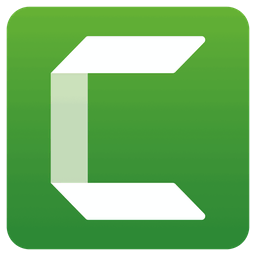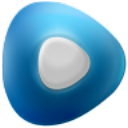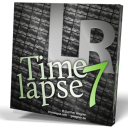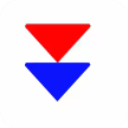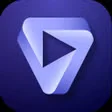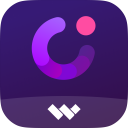
软件大小
2.7M-
总计下载
70 次 软件语言
简体中文推荐等级

适用芯片
Intel
万兴录演是一款集录制、剪辑、演示于一体的视频内容创作工具,提供高清录屏、智能剪辑、白板标注等功能,适用于教学培训、企业培训、知识分享等方面,助力用户高效创作专业级视频。软件为满足用户多样化需求,升级推出六种录制模式,包括屏幕、摄像头、音频、游戏等,不管是制作课程、企业培训或商业演示都能最快找到适合的模式。
万兴录演主打先录后剪辑模式,提供强大编辑功能,可以快速裁剪、智能调整视频节奏,还加入智能润色等多种AI功能,最大程度提升创作效率。软件的视觉资源与特效工具还可让视频更具吸引力,用户可以使用多样化特效、趣味贴纸丰富画面层次,增强视觉表现力!
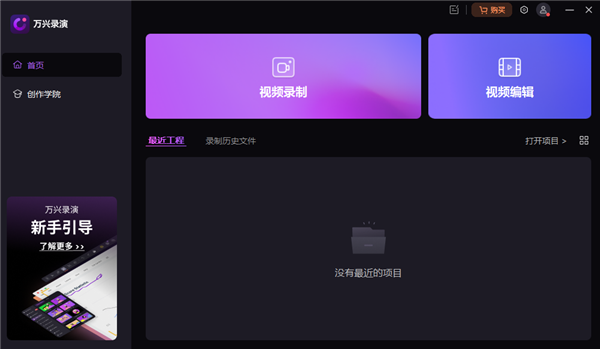
软件特色
【高质量录制——精准捕捉,高清呈现】
灵活录制:支持屏幕、摄像头、窗口等模式,满足不同创作需求。
智能增强:AI美颜、背景虚化、提词器辅助,优化画面表现力。
清晰稳定:高清录制+精准音画同步,确保讲解流畅自然。
【智能编辑 & AI增强——高效剪辑,智能优化】
智能剪辑:快速裁剪、文本快剪,智能调整视频节奏,提升创作效率。
AI智能辅助:语音转文本、AI变声、智能润色等多种AI功能,自动提升内容表达力,最大程度优化视频质量。
【资源库 & 视觉特效——让内容表达更丰富生动】
注释 & 标注:支持多种标注方式,精准强化重点信息,提升内容可读性和理解度。
视觉特效 & 贴纸动画:多样化特效、流畅转场与趣味贴纸,丰富画面层次,增强视觉表现力。
万兴录演电脑版怎么录制微课
1、打开软件,根据需求选择录制模式。需要录制摄像头的选择红框“1”,仅录制屏幕的话选择红框“2”。(下面以“录制屏幕+摄像头”为例)
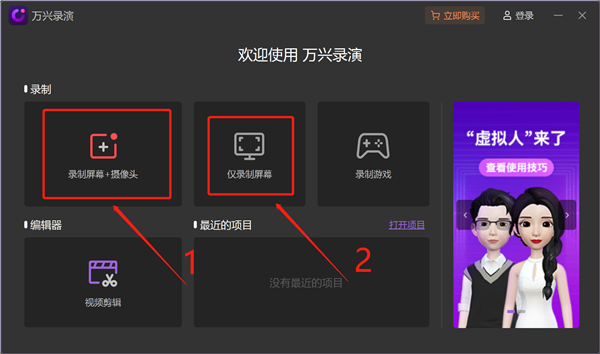
2、在下图界面中的“录制区域”部分进行设置,可以选择全屏、1280*720(HD)、自定义区域、选择窗口、关闭屏幕录制。微课录制可以在选择窗口或者自定义区域中,选择微课录制区域。此外还可以设置是否录制系统声音、是否开启麦克风录制和摄像头录制。
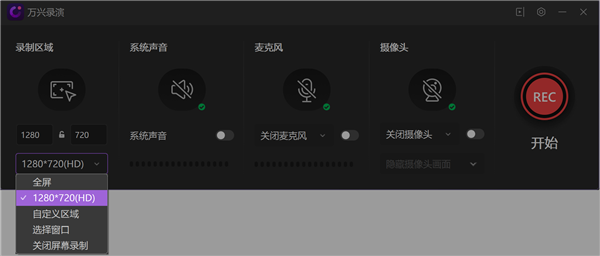
3、区域设定完成后,可以设置系统声音、麦克风和摄像头。全部设置完成后,可以单击“REC”红色按钮开始录制。
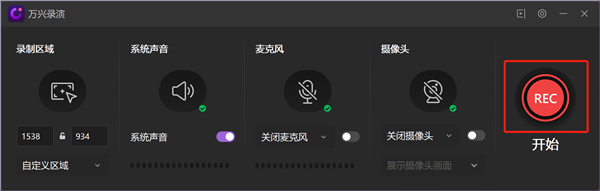
4、在录制过程中,可以在右上角的设置栏中选择启用屏幕绘制工具、画笔、添加标记、暂停和恢复录制、删除并重新录制、结束录制。

5、完成录制后,视频会直接导入剪辑界面。可以在“3”的红框中添加注释、字幕、转场、动画、贴纸等特效。可以在“4”的红框中对视频进行剪裁、切割、添加标记和录音等操作。
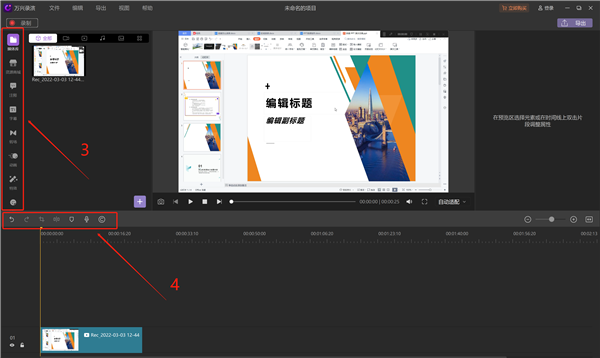
6、剪辑完成后,可在“5”的红框中进行预览,确认视频无误后,点击“6”的导出即可保存视频到指定文件夹中。

软件优势
1、录制功能丰富
支持屏幕、摄像头、虚拟人、游戏、演示录制能力。
2、智能AI创作
支持一键智能降噪、配音、动感字幕、智能缩放动画等AI提效工具。
3、海量版权资源
丰富注释、模板、品牌套件、动画等特效素材。
4、录剪一体化
分轨录制和编辑,帮助快速成片。
5、讲解辅助工具
录制涂鸦演示工具、鼠标特效、提词器、白板等。
下载列表
- 万兴录演 / v8.0.1
下载须知
1、免责声明:菜鸟下载 所发布的一切软件、游戏、补丁、注册机和注册信息及软件的解密分析文章(简称“资源”)仅限用于学习和研究目的;不得将上述内容用于商业或者非法用途,否则,一切后果由用户自负。您必须在下载后的24个小时之内,从您的电脑中彻底删除上述内容。如果您喜欢该程序,请支持正版软件,购买注册,得到更好的正版服务。
2、本站所有内容均来自网络,我们尽量分享来自官方的软件资源,部分破解资源在安装过程中会被防毒软件误报有问题,请自行斟酌使用。
3、遇到任何问题请发送邮件至:jasonb0219@gmail.com 与我们联系处理。
最近更新
-
汽水音乐 v.2.8.2
抖音音乐播放软件 -
斗鱼pc客户端 v.8.9.9.2
直播软件播放器 -
斗鱼直播伴侣 v.6.5.0.1.592
斗鱼TV官方为主播打造的一款主播工具 -
MKVToolNix v.95.0
MKV处理工具 -
Adobe Premiere Pro 2025 v.25.5.0
高扩展性、高效率和高精确性的视频编辑软件 -
MPC-HC 播放器 v.2.5.3
免费开源媒体播放器 -
DVDFab v.13.0.4.8
虚拟光驱工具 -
易我录屏助手 v.2.8.1.0
屏幕录影工具 -
Adobe Media Encoder 2024 v.24.6.5
媒体音视频编码软件 -
Adobe Animate 2024 v.24.0.10
2D动画制作软件 -
Adobe Premiere Pro 2023 v.23.6.9.4
专业的视频处理软件 -
Adobe Premiere Pro 2020 v.14.9.0.52
专业好用的视频编辑软件 -
Adobe After Effects 2019 v.13.1.5
专业好用的视频编辑软件 -
AfterCodecs v.1.12.0
AE渲染加速插件 -
OBS Studio v.31.1.2
录屏直播软件 -
录音啦 v.16.9
文字和录音相互转换的工具 -
Autodesk Maya 2025 v.2025.3
专为三维动画制作和视觉特效创而生 -
完美解码 v.2025.08.29
万能视频播放器 -
Capcut v.6.9.0
专业的视频剪辑工具 -
GiliSoft Audio Toolbox Suite v.13.0
GiliSoft音频工具箱套件 -
LRTimelapse Pro v.7.4.0
延时摄影制作软件 -
XRecode 3 v.1.171
音频转换工具 -
MPV播放器 mpv easy player v.20250822
官方开源免费版 32位/64位 -
VLC Media Player v.3.0.21
功能强大全面的免费视频播放器 -
Topaz Video Ai v.7.1.0
视频修复增强工具